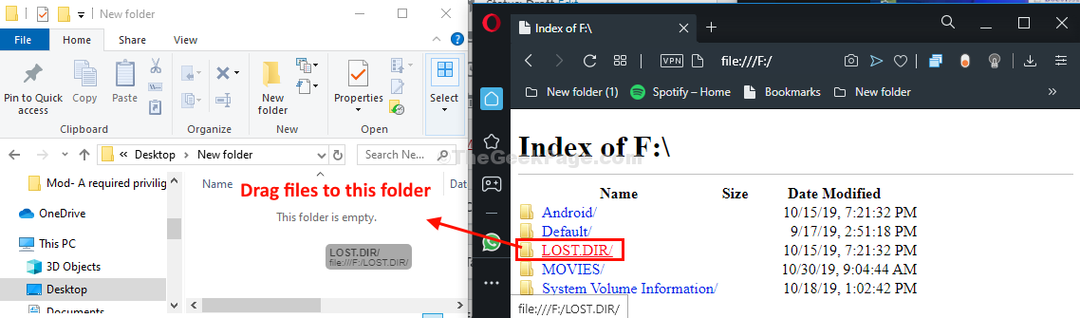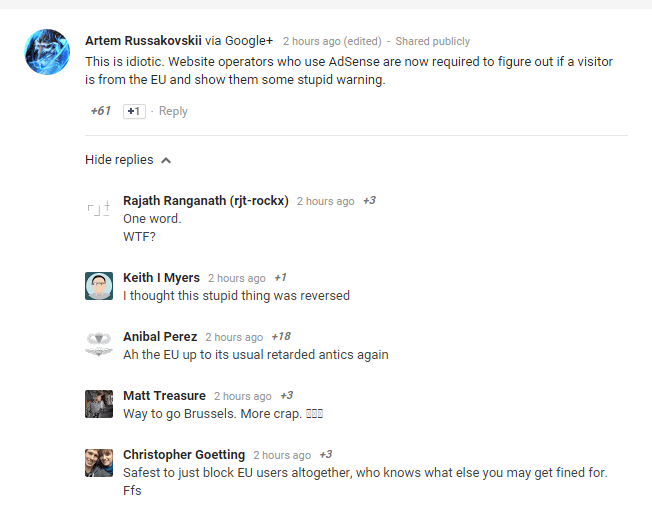Nem tudja törölni az idővonal tevékenységét a Windows 10 számítógépén? Ha valóban nem tudja törölni az idővonal előzményeit a számítógépén, akkor nem kell aggódnia. Ez a probléma egy sérült tevékenység-gyorsítótárhoz kapcsolódik a számítógépén, annak törlésével megoldódik a probléma. Tehát egyszerűen kövesse ezeket az egyszerű lépéseket, és a problémának egy pillanat alatt vége lesz.
Javítás- Tevékenységek törlése
A. Törlése Tevékenységek gyorsítótár a számítógépéről származó fájl megoldja ezt a problémát.
De először le kell állítania egy adott szolgáltatást.
1. Eleinte be kell írnia aSzolgáltatások“.
2. Ezután egyszerűen nyomja meg a gombot Belép kulcs.

Szolgáltatások ablak megnyílik.
3. Dupla kattintás tovább "Csatlakoztatott eszközök platform szolgáltatás“.
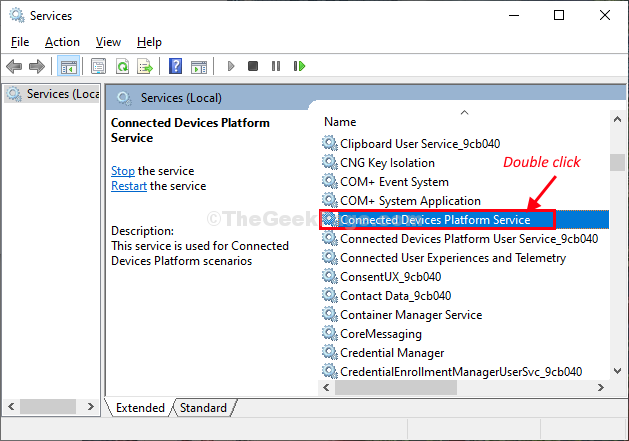
4. Ban ben Tulajdonságok ablakban kattintson aÁlljon meg“.
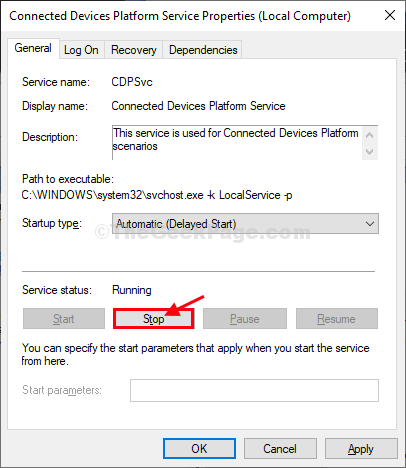
5. Most nyomja meg Windows billentyű + R újra a Fuss ablak.
6. Típus "App adatok”, Majd kattintson arendben”Megnyitásához App adatok mappát a számítógépén.

7. Ban,-ben App adatok mappa, haladj így
Helyi > ConnectedDevicesPlatform
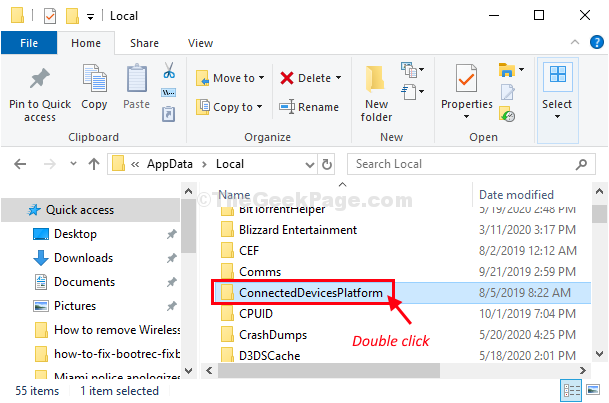
9. Ban ben ConnectedDevicesPlatform, egyetlen mappa lesz. Dupla kattintásrajta hozzáférni.
(jegyzet- A mappa neve számítógépenként eltérhet.)
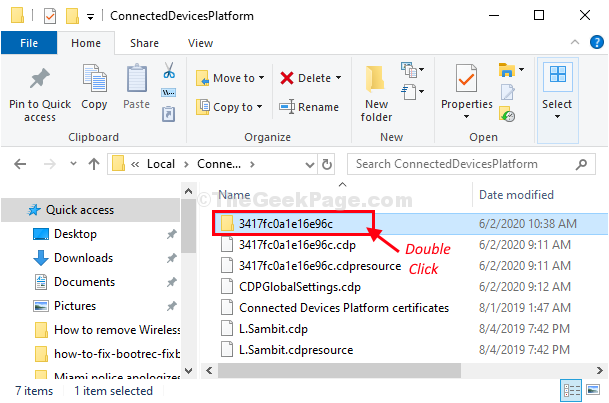
10. Jobb klikka „Tevékenységek gyorsítótár”Fájlt, majd kattintson aTöröl”, Hogy törölje a fájlt a számítógépről.
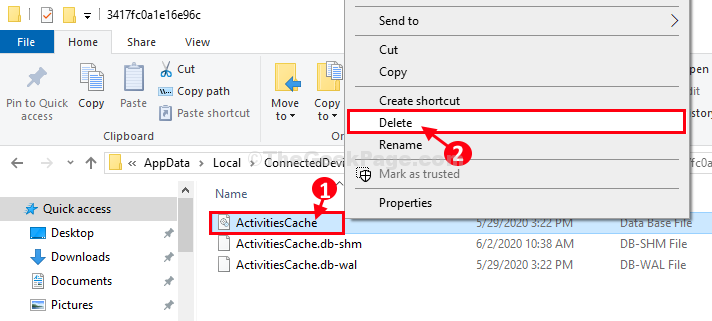
*Bezárás Fájlkezelő ablak.
Indítsa újra számítógépén, hogy a változtatások életbe léphessenek.
Az újraindítás után minden gond nélkül megtisztíthatja a rendszer idővonalát.
*JEGYZET–
A felhasználók egy része újabb figyelmeztető üzenettel szembesülhet:Használatban lévő fájl„Megpróbálja törölni aTevékenységek gyorsítótár’A fájlt mint kiegészítő szolgáltatást a fájl törlése előtt le kell állítani.
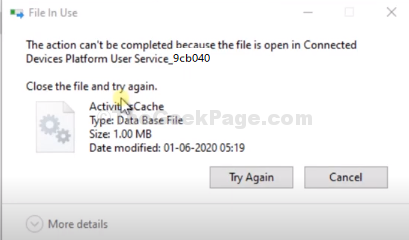
Kövesse ezeket a lépéseket percenként.
1. Kattintson a Keresés mezőbe, majd írja be a következőt:Szolgáltatások“.
2. Most kattintson aSzolgáltatások“.

3. Most keresse meg aCsatlakoztatott eszközök platform szolgáltatás“.
4. Jobb klikk a szolgáltatáson, majd kattintson aÁlljon meg“.
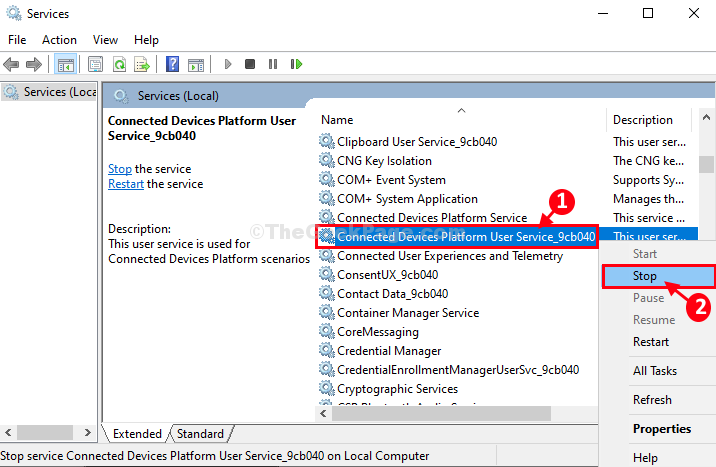
Bezárás Szolgáltatások ablak.
5. Most próbálja meg törölni aTevékenységek gyorsítótár”Fájlt a számítógépről. (Kövesse a javítás 5. és 10. lépését).
Indítsa újra a számítógéped.
Az újraindítás után a probléma megoldódik.